iPhoneに届く知らない人からの怪しげなメッセージにうんざりしていませんか。
今回は、iPhoneのメッセージサービス(アプリ)SMS・MMS・iMessageに関する基本情報と、その3つに届く迷惑(スパム)メッセージ対策(着信拒否・振り分け・Appleへの報告)について紹介します。
iPhoneのメッセージサービス(アプリ)
iPhoneではメッセージの送受信に、「SMS」「MMS」「iMessage」の3種類のメッセージサービス(アプリ)が利用可能です。
サービス(アプリ)の振り分け(どれを使うか)は、送信先の端末と送信するデータに応じてiPhoneが自動的に選択します。
- Apple端末:iMessage
- Apple端末以外の電話番号にテキストだけを送信:SMS
- それ以外:MMS
SMS・MMS・iMessageの特徴と違い
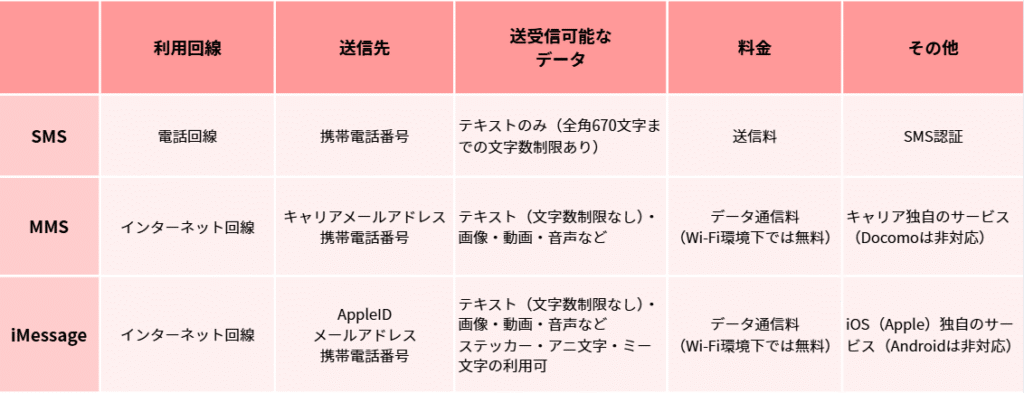
SMS
SMSは、Short Message Service(ショート・メッセージ・サービス)の略で、携帯電話番号を利用したメッセージの送受信サービス(アプリ)です。
電話回線を利用しているので、送信できる情報量に制限があり、文字数制限付き(全角670文字まで)のテキストメッセージしか送れません。
また、送信の際には文字数に応じて送信料がかかります。(受信の際にはかかりません。)
ただ、iPhoneに限らず、Androidにも対応していて、Softbank、au、Docomo等のキャリアのみならず、格安SIMでも利用可能です。
そのため、近年は携帯電話番号宛にワンタイムパスワードを送信して個人認証を行う「SMS認証」が増えています。
MMS
MMSは、Multimedia Messaging Service(マルチメディア・メッセージング・サービス)の略で、キャリア独自のメールアドレスを使用したメッセージサービス(アプリ)です。
1回に送信できるデータ容量に上限はあるものの、文字数は無制限で、写真や動画、音声やリッチテキストなど、幅広いデータの送受信が可能な点がSMSに勝っています。
料金に関しては、インターネット回線を利用しているので、データ通信料(Wi-Fiの環境下であれば無料)がかかります。
Androidにも対応していますが、利用できるキャリアはSoftbank、auだけで、Docomoでは利用できません、また、使用するためのアプリもキャリアによって異なります。
iMessage
iMessageは、iPhone・iPad・iPod touch・Macなど、AppleIDや電話番号を利用してApple製の端末間でのみメッセージのやり取りができるiOS独自のメッセージサービス(アプリ)です。
機能的にはMMSによく似ていて、写真・動画・音声などのデータファイルの送受信が可能、文字数の制限もありません。さらに、LINEスタンプに似ているステッカーや顔認識システムと連動したアニ文字・ミー文字も利用可能です。
料金もMMS同様、データ通信料(Wi-Fiの環境下であれば無料)のみとなっています。
ただ、Androidでは利用できないため、Androidにメッセージを送信する場合にはSMSかMMSが利用されます。(自分のメッセージの吹き出しの色が、SMSやMMSを送った際のような緑色ではなく、青色になります。)
複数のApple端末を持っている人にとっては、各デバイスで同一のアカウントを使えるので便利です。
なお、iMessageの利用にはAppleIDが必要です。また、専用のメールアドレスが発行されるわけではないので、既存のメールアドレスや電話番号をiMessage用に設定します。
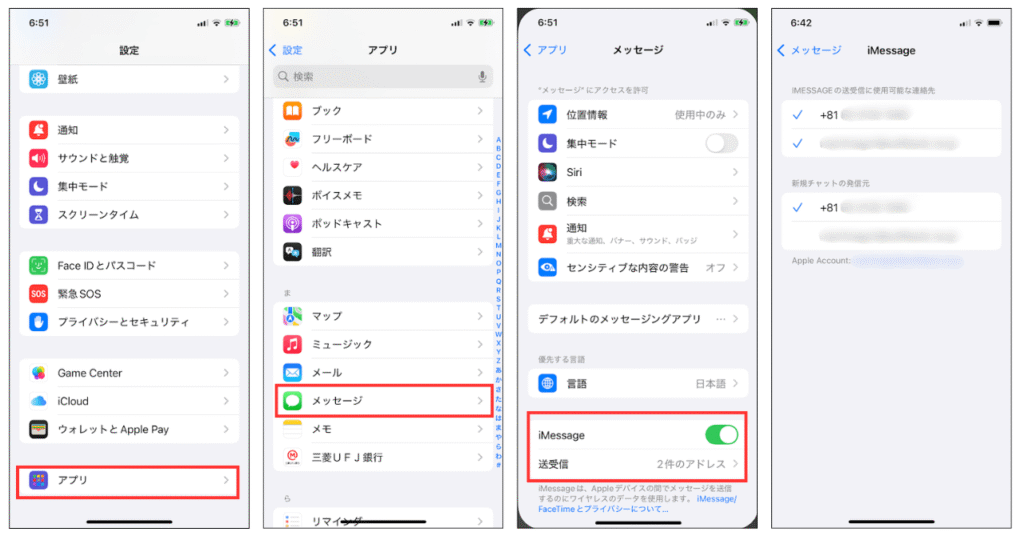
iMessageの設定の仕方(キャリアがSoftbankの場合)
- 「設定」→「アプリ」→「メッセージ」と進む
- 「iMessage」をOnにする
- 「送受信」をタップし、iMessageの送受信に使用する電話番号・メールアドレスにチェックを入れる
迷惑メッセージ対策
迷惑メッセージはSMSにもMMSにもiMessageにも届きます。
届くだけでも煩わしいのに、きちんと対処しないと
- 個人情報の流出
- 金銭的な被害
につながります。
こういった迷惑メールを完全にブロックすることはできませんが、
- 「メッセージ」アプリでの対策
- ブロック(着信拒否)設定
- Appleへ迷惑メッセージの報告
- フィルタリング(振り分け)設定
- キャリアのサービス(アプリ)を使った対策
- ブロック設定
- フィルタリング設定
- セキュリティ対策専用アプリを使った対策
を取ることで、数を減らすことは可能です。
「メッセージ」アプリでの対策
*iPhoneのバージョンや利用している通信会社(キャリア)の違いによって、表示が変わる場合があります。
なお、ここでの説明にはソフトバンクiPhone 11 Pro の画像を使用しています。
特定の発信者を着信拒否(ブロック)
多分ですが、迷惑メッセージがメールアドレス宛に来た場合と電話番号あてに来た場合、または差出人が連絡先を非通知にしていた場合で、一部表示が異なります。
方法1:メールアドレス宛に来た場合
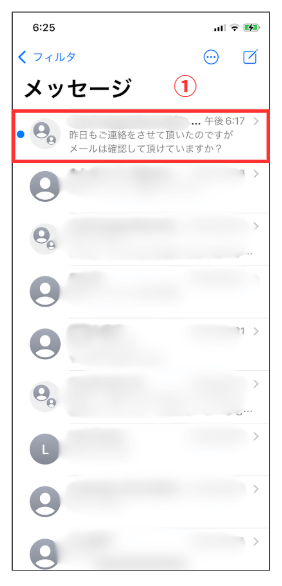
1.「メッセージ」アプリを開いて、着信拒否したい差出人からのメッセージをタップ。
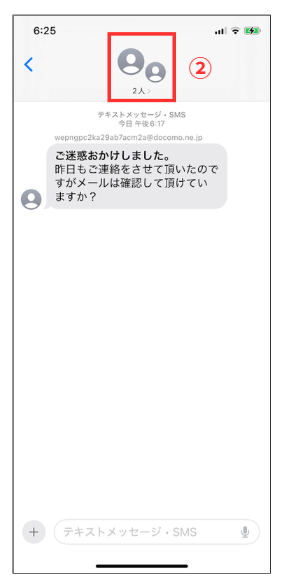
2.差出人情報をタップ。
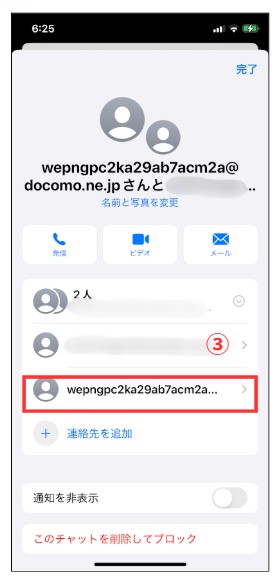
3.着信拒否したいメールアドレスをタップ。
*「このチャットを削除してブロック」をタップすると「発信者を着信拒否」の画面に行けません。
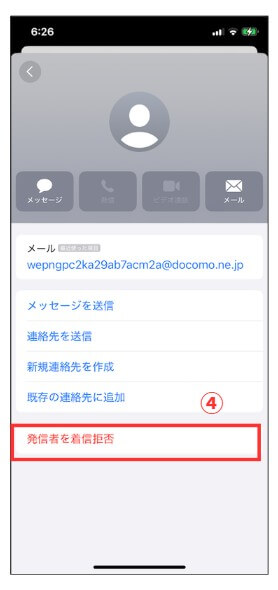
4.「発信者を着信拒否」をタップ。
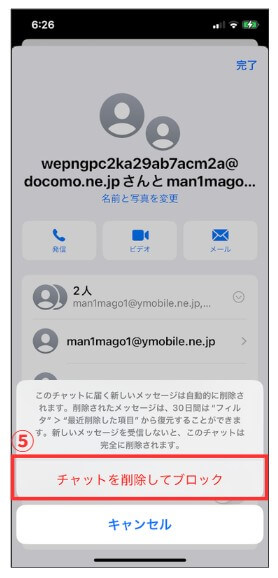
5.「チャットを削除してブロック」をタップ。
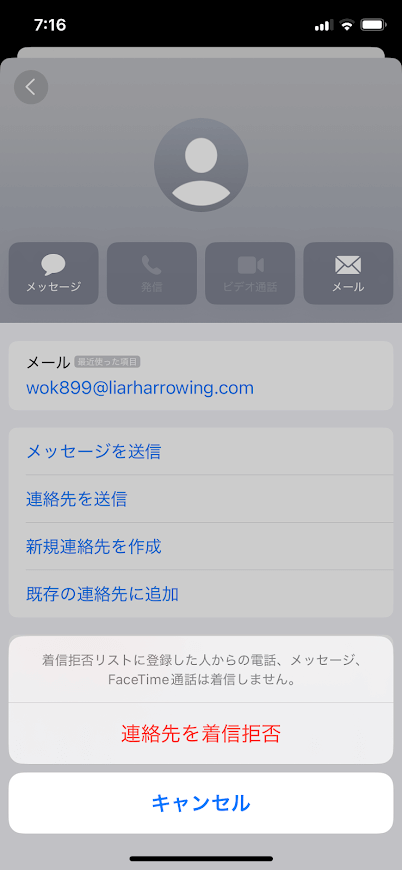
5.Step4の後、「連絡先を着信拒否」と表示された場合は、「連絡先を着信拒否」をタップ。
左上の「左矢印」アイコン→「完了」をタップ。
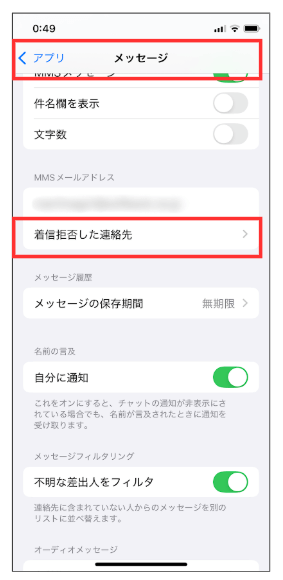
なお、着信拒否できたかどうかは、「設定」→「アプリ」→「メッセージ」→「着信拒否した連絡先」で確認できます。
ちなみに、誤って着信拒否の設定をしてしまった場合、「着信拒否した連絡先」→(右上の)「編集」とタップし、着信拒否を解除したい連絡先の前についている赤い「-」アイコンをタップすると、着信拒否設定が解除され、リストから連絡先が削除されます。
方法2(電話番号あてに来た場合、または差出人が連絡先を非通知にしていた場合)

1.「メッセージ」アプリを開いて、着信拒否したい差出人からのメッセージをタップ。
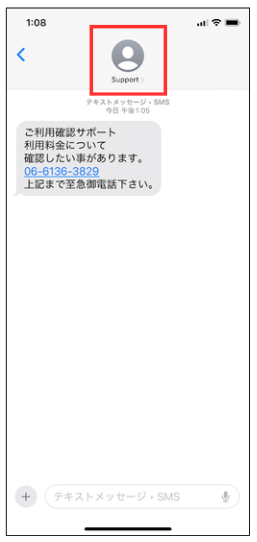
2.差出人情報をタップ。
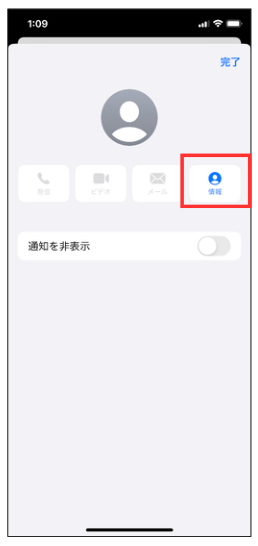
3.「情報」をタップ。
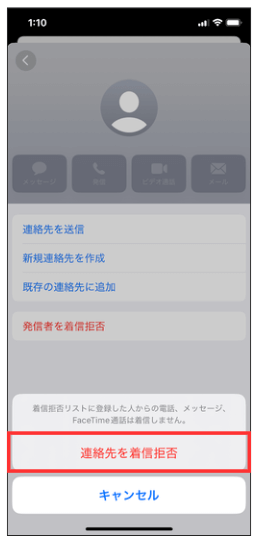
4.「連絡先を着信拒否」をタップ。
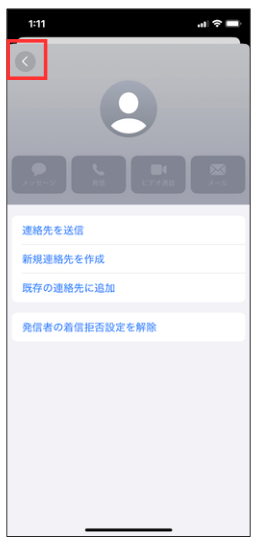
5.左上の「左矢印」アイコンをタップして、メッセージ一覧に戻る。
特定の発信者からのメッセージを削除して迷惑メッセージを報告
Appleに迷惑メールを報告すると、該当するメッセージがiPhoneから完全に削除され、報告したメッセージおよび差出人情報が通信事業者や関連会社と共有されます。
メッセージを開封した場合(着信拒否の設定後)
- メッセージの下に表示される「迷惑メッセージを報告」をタップ。
- 「削除して迷惑メッセージを報告」を選択。
メッセージを開封していない、またはメッセージの下に「迷惑メッセージを報告」がない場合

1.迷惑メッセージを左にスワイプ。
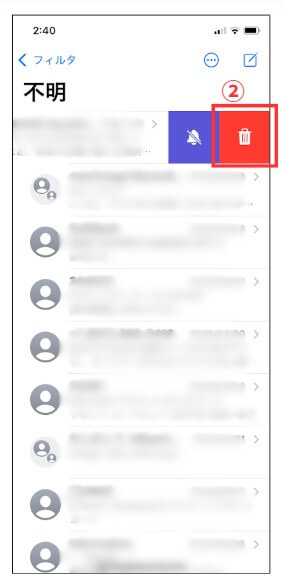
2.ゴミ箱をタップ。

3.「削除して迷惑メッセージを報告」をタップ。
メッセージの振り分け
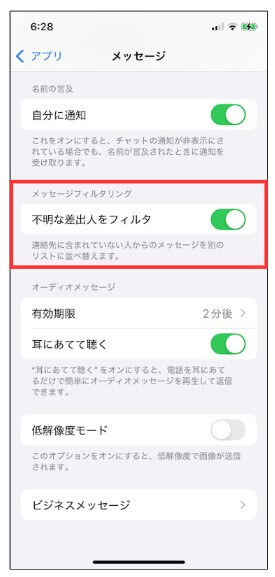
1.「設定」→「アプリ」→「メッセージ」と進み、スクロールして「不明な差出人をフィルタ」をOnにする。
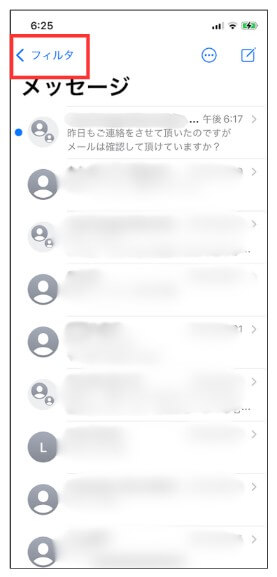
設定後は、「メッセージ」アプリの左上に「フィルタ」と表示されます。
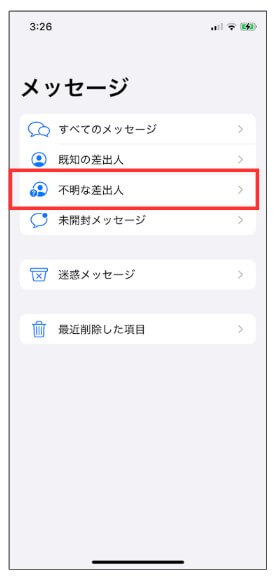
「フィルタ」→「不明な差出人」をタップすると、連絡先に入れていないすべての差出人(安全なものも含む)からのメッセージが表示されます。
なお、不明な差出人を既知の差出人にするには、「既知とマーク」するか「連絡先に追加」するしかありません。
ちなみに、「迷惑メッセージ」にはiPhoneが検知した迷惑メッセージが自動的に振り分けられて入っています。
キャリアのサービス(アプリ)を使った対策
大手通信会社(キャリア)でも様々な迷惑メッセージ対策を施しています。
キャリアごとにサービスの内容が異なるので、詳細に関しては各キャリアのHPをご確認ください。
代表的なキャリアの迷惑メッセージ対策
- Softbank
- au
- 迷惑SMS(Cメール)防止方法
- 迷惑メールフィルター設定
- 迷惑SMSブロック(デフォルトで自動適用)
- NTT Docomo
セキュリティ対策専用アプリを使った対策
セキュリティ対策専用アプリには、不審な電話やメッセージ、あやしいリンクが含まれるメッセージ、危険なウエブサイト等を自動で迷惑メッセージフォルダに振り分ける機能があります。
代表的なセキュリティ対策専用アプリ
- トレンドマイクロ詐欺バスター
- 詐欺・迷惑電話の着信ブロックまたは警告表示
- フィッシングサイトやディープフェイクによるなりすましを検知
- 無料版(機能制限あり)・30日間無料体験あり(期間終了後自動課金なし)
- みやブル
- 詐欺サイトを検知して金銭的被害や個人情報の盗難を防止
- 30日無料体験版あり(期間終了後自動課金なし)
- Whoscall
- 電話番号の検索・識別
- 迷惑電話・SMS・フィッシング詐欺サイトの検知・アクセスブロック
- 無料版(機能制限あり)・無料トライアルあり(期間終了後自動課金)
まとめ
今回は、
- SMS・MMS・iMessageに関する基本情報
- 迷惑メッセージ(スパムメッセージ)対策
- 「メッセージ」アプリの設定方法
- 着信拒否
- 振り分け
- Appleへの報告
- Softbank・au・Docomoの迷惑メッセージ対策
- セキュリティ対策専用アプリ
- 「メッセージ」アプリの設定方法
について紹介しました。
自分に合った迷惑(スパム)メッセージ対策で、しっかりと個人情報を守り、詐欺被害を防止しましょう。









